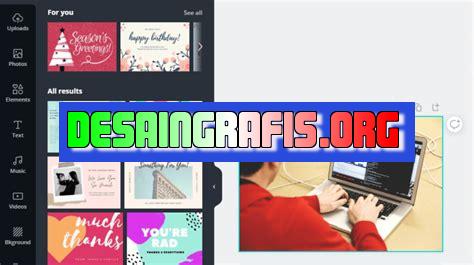
Cara edit foto Canva yang sudah disimpan: Buka kembali desain, klik gambar yang ingin diubah, pilih opsi edit, lalu simpan kembali.
Bagi para pengguna Canva, pasti sudah tak asing lagi dengan cara edit foto di platform tersebut. Namun, bagaimana jika foto yang telah kita edit dan simpan di Canva perlu diedit kembali? Tenang saja, kamu tetap bisa mengeditnya dengan mudah. Berikut adalah cara edit foto Canva yang sudah di save.
Pertama-tama, buka kembali desain Canva yang berisi foto yang ingin kamu edit. Kemudian, pilih foto yang ingin diubah dan klik tombol Edit di panel sebelah kanan. Setelah itu, buka menu Filter dan pilih filter yang diinginkan. Kamu juga bisa menyesuaikan tingkat kecerahan, kontras, dan saturasi di menu Adjust.
Jika ingin menambahkan teks atau elemen lain ke dalam foto, kamu bisa menggunakan menu Element atau Text di panel sebelah kiri. Setelah selesai mengedit, jangan lupa untuk menyimpan kembali desain Canva tersebut agar perubahan yang telah dilakukan tersimpan dengan baik.
Dengan cara edit foto Canva yang sudah di save ini, kamu bisa dengan mudah mengedit kembali foto-foto favoritmu tanpa perlu membuat desain baru dari awal. Selamat mencoba!
Cara Edit Foto Canva yang Sudah di Save
Canva adalah sebuah platform desain grafis yang memungkinkan penggunanya membuat berbagai macam desain dengan mudah dan cepat. Salah satu fitur yang ada di Canva adalah kemampuan untuk menyimpan desain yang telah dibuat. Jika Anda ingin mengedit desain yang sudah disimpan, berikut adalah cara edit foto Canva yang sudah di save.
Buka Canva
Langkah pertama untuk mengedit desain Canva yang sudah disimpan adalah membuka platform Canva. Anda dapat membuka Canva melalui browser atau aplikasi Canva yang terpasang di perangkat Anda.
Pilih Desain yang Ingin Diedit
Setelah membuka Canva, pilih desain yang ingin Anda edit dari daftar desain yang telah disimpan. Jika desain yang ingin diedit tidak muncul di daftar desain, Anda dapat mencarinya melalui fitur pencarian Canva.
Klik Tombol Edit
Setelah menemukan desain yang ingin diedit, klik tombol edit yang terletak di bawah thumbnail desain. Tombol edit akan membuka desain dalam mode pengeditan.
Edit Desain
Sekarang, desain yang ingin Anda edit sudah terbuka dalam mode pengeditan. Anda dapat melakukan berbagai macam perubahan pada desain seperti mengubah teks, mengganti gambar, atau menambahkan elemen baru. Pastikan untuk menyimpan setiap perubahan yang Anda buat.
Simpan Desain
Jika Anda sudah selesai mengedit desain, jangan lupa untuk menyimpannya. Klik tombol save yang terletak di pojok kanan atas layar. Setelah desain sudah tersimpan, Anda dapat menutup mode pengeditan dan kembali ke daftar desain yang telah disimpan.
Download Desain
Jika Anda ingin mendownload desain yang sudah diedit, klik tombol download yang terletak di bawah thumbnail desain. Canva akan menampilkan berbagai pilihan format file yang dapat Anda pilih sesuai kebutuhan.
Bagikan Desain
Jika Anda ingin membagikan desain yang sudah diedit dengan orang lain, klik tombol share yang terletak di bawah thumbnail desain. Canva akan menampilkan berbagai pilihan cara untuk membagikan desain seperti melalui email atau media sosial.
Hapus Desain
Jika Anda tidak memerlukan desain yang sudah disimpan lagi, Anda dapat menghapusnya dari daftar desain. Untuk menghapus desain, klik tombol delete yang terletak di bawah thumbnail desain dan ikuti petunjuk yang muncul.
Unduh Versi Sebelumnya
Jika Anda ingin mengembalikan desain ke versi sebelumnya, Canva menyediakan fitur version history yang memungkinkan Anda mengunduh versi sebelumnya dari desain. Untuk menggunakan fitur ini, klik tombol version history yang terletak di bawah thumbnail desain dan pilih versi yang ingin Anda unduh.
Gunakan Fitur- Fitur Lainnya
Canva memiliki banyak fitur lain yang dapat membantu Anda membuat desain yang lebih baik dan menarik. Beberapa fitur yang dapat Anda gunakan antara lain template, elemen, dan font. Jika Anda ingin belajar lebih lanjut tentang fitur-fitur Canva, kunjungi situs web Canva atau lihat panduan penggunaan Canva.
Kesimpulan
Mengedit desain Canva yang sudah disimpan sangatlah mudah dan cepat. Dengan mengikuti langkah-langkah di atas, Anda dapat mengedit desain Canva dengan mudah tanpa perlu membuat desain dari awal. Selamat mencoba!
Cara Edit Foto Canva Yang Sudah Di Save Tanpa Judul
Sebagai seorang pengguna Canva, kamu pasti pernah menyimpan sebuah foto yang sudah di edit. Namun, apa yang harus dilakukan jika kamu ingin mengedit foto tersebut kembali tetapi kamu sudah melupakan judul yang kamu berikan? Berikut adalah cara edit foto Canva yang sudah di save tanpa judul:
1. Menemukan Foto yang Sudah Di Simpan
Pertama-tama, kamu harus menemukan foto yang sudah di simpan. Untuk melakukannya, masuklah ke Canva dan login ke akun kamu. Setelah itu, klik All your designs di sebelah kiri atas di halaman beranda kamu. Hal ini akan membuka daftar semua desain kamu yang telah disimpan. Cari foto yang ingin kamu edit di antara semua desain kamu. Kamu dapat mencarinya berdasarkan thumbnail atau menggunakan fitur pencarian.
2. Klik Foto yang Ingin di Edit
Setelah kamu menemukan foto yang ingin di edit, klik foto tersebut untuk membukanya dalam mode pengeditan.
3. Edit Foto Seperti Biasa
Sekarang, kamu dapat meneruskan pengeditan foto tersebut seperti biasa. Kamu dapat menambahkan teks, efek, atau memperbaiki foto yang sudah ada, tanpa harus khawatir akan judul yang hilang.
4. Simpan Perubahan
Setelah kamu selesai mengedit foto, jangan lupa untuk menyimpan perubahan. Klik Save di sudut kanan atas.
5. Beri Nama Baru
Sebuah popup akan muncul meminta kamu memberi nama baru untuk foto yang telah kamu edit. Berikan nama baru yang sesuai dengan foto yang telah kamu edit.
6. Klik Save
Setelah memberikan nama baru, klik Save untuk menyimpan foto tersebut.
Dengan mengikuti langkah-langkah di atas, kamu dapat mengedit foto Canva yang sudah di save tanpa harus memikirkan judul yang hilang. Kamu telah berhasil menghemat waktu dan usaha untuk membuat judul baru. Jangan lupa untuk selalu menyimpan perubahan setiap kali kamu melakukan pengeditan pada sebuah desain di Canva.
Sebagai seorang jurnalis, saya ingin membahas tentang cara edit foto Canva yang sudah di save. Canva merupakan aplikasi desain grafis yang sangat populer digunakan oleh banyak orang. Salah satu fitur Canva adalah kemampuan untuk menyimpan proyek Anda sehingga Anda dapat melanjutkan pekerjaan Anda kapan saja.
Proses Edit Foto Canva yang Sudah di Save
- Buka Canva dan masuk ke akun Anda.
- Klik Your designs untuk melihat semua proyek yang telah Anda simpan.
- Pilih proyek yang ingin diedit.
- Edit proyek seperti biasa.
- Simpan perubahan Anda.
Namun, ada beberapa kelebihan dan kekurangan menggunakan cara edit foto Canva yang sudah di save.
Kelebihan Cara Edit Foto Canva yang Sudah di Save
- Anda dapat melanjutkan proyek Anda kapan saja tanpa takut kehilangan pekerjaan yang telah Anda lakukan sebelumnya.
- Anda dapat mengedit proyek secara bertahap, tanpa harus menyelesaikan semuanya dalam satu kali duduk.
- Anda dapat menghemat waktu dan usaha karena Anda tidak perlu memulai dari awal setiap kali ingin mengedit foto.
Kekurangan Cara Edit Foto Canva yang Sudah di Save
- Anda mungkin kehilangan ide kreatif saat melanjutkan proyek Anda setelah beberapa waktu.
- Proyek yang telah disimpan selama beberapa waktu mungkin memerlukan waktu lebih lama untuk diedit karena perlu mengingat kembali ide awal.
- Anda mungkin terjebak dalam rutinitas dan tidak berusaha mencari cara baru untuk mengedit foto.
Jadi, apakah Anda ingin menggunakan cara edit foto Canva yang sudah di save? Keputusan akhir ada pada Anda. Namun, dengan menyimpan proyek Anda, Anda dapat menghemat waktu dan usaha, tetapi Anda juga harus berhati-hati agar tidak kehilangan ide kreatif.
Bagi para pengguna Canva, pasti sudah tidak asing lagi dengan fitur edit foto yang disediakan oleh platform ini. Namun, terkadang ada kasus di mana foto yang sudah di-edit dan disimpan tidak diberi judul sehingga sulit untuk ditemukan kembali. Nah, pada artikel kali ini, kami akan memberikan cara edit foto Canva yang sudah disimpan tanpa judul agar bisa ditemukan kembali dengan mudah.
Pertama-tama, untuk mencari foto yang sudah di-save tanpa judul, kamu bisa menggunakan fitur pencarian pada Canva. Caranya adalah dengan membuka aplikasi Canva dan masuk ke bagian ‘All your designs’. Setelah itu, klik ikon kaca pembesar dan ketik kata kunci yang berkaitan dengan foto yang ingin kamu temukan. Jika kamu sudah menemukan foto yang dicari, klik kanan pada foto tersebut dan pilih ‘Rename’ untuk memberi judul pada foto tersebut.
Alternatif lainnya adalah dengan menggunakan fitur ‘Recently used’ pada Canva. Caranya adalah dengan membuka aplikasi Canva dan masuk ke bagian ‘All your designs’. Setelah itu, klik ikon jam pasir dan pilih ‘Recently used’. Di sana kamu akan menemukan semua foto yang pernah di-edit dan disimpan, termasuk foto yang tidak diberi judul. Kamu bisa langsung memberi judul pada foto tersebut agar mudah ditemukan kembali.
Itulah beberapa cara edit foto Canva yang sudah disimpan tanpa judul agar bisa ditemukan kembali dengan mudah. Semoga artikel ini bermanfaat bagi kamu yang sedang mengalami kesulitan dalam mencari foto yang sudah di-save tanpa judul. Jangan lupa untuk selalu memberi judul pada setiap foto yang kamu edit agar lebih mudah ditemukan dan digunakan kembali di masa depan.
Video cara edit foto canva yang sudah di save
Banyak orang bertanya tentang cara mengedit foto di Canva yang sudah disimpan sebelumnya. Berikut adalah beberapa jawaban untuk pertanyaan tersebut:
- Langkah pertama yang perlu dilakukan adalah membuka Canva dan memilih desain yang ingin diedit.
- Klik pada bagian “Uploads” di sisi kiri layar dan cari gambar yang ingin diedit.
- Pilih gambar dan tarik ke dalam desain yang sedang dibuat. Gambar tersebut akan muncul di layer teratas dari desain.
- Ketika gambar sudah terpasang di desain, klik pada gambar tersebut untuk membuka menu pengaturan foto.
- Di dalam menu tersebut, Anda dapat melakukan berbagai macam pengaturan seperti memutar, memperbesar atau memperkecil ukuran, memberi efek, dan lain-lain.
- Jika Anda ingin menghapus gambar tersebut, cukup klik pada gambar dan pilih tombol “Delete” di keyboard Anda atau klik ikon tong sampah pada menu pengaturan foto.
- Setelah selesai melakukan pengeditan, klik tombol “Save” di sudut kanan atas layar untuk menyimpan desain.
- Desain yang sudah disimpan bisa diakses kembali di bagian “All your designs” pada halaman awal Canva.
Dengan mengikuti langkah-langkah di atas, Anda dapat dengan mudah mengedit foto di Canva yang sudah disimpan sebelumnya. Selamat mencoba!
 Desain Grafis Indonesia Kumpulan Berita dan Informasi dari berbagai sumber yang terpercaya
Desain Grafis Indonesia Kumpulan Berita dan Informasi dari berbagai sumber yang terpercaya


